Mengurangi Ukuran File PowerPoint
Mengurangi Ukuran File PowerPoint. Saat melakukan presentasi, pernahkah Anda merasa slide presentasi terasa nge-lag atau responnya lambat? Jika pernah, jangan khawatir karena hal itu normal-normal saja. Bukan masalah baru, hal ini disebabkan banyaknya gambar, video, table, hingga grafik yang dimasukkan dalam slide. Agar tidak mengganggu jalannya presentasi, lebih baik mengurangi ukuran file PowerPoint agar lebih ringan ketika mengoperasikan komputer. Oh ya, ada beberapa tips yang bisa dicoba ketika Anda merasa terlalu banyak memasukkan komponen slide. Tips ini juga disampaikan oleh Pakar Slide Dhony Firmansyah saat free Workshop Amazing Slide Presentation bersama Universitas Terbuka Yogyakarta:
1- Pilih Efek yang Bukan 3D
Tips mengurangi ukuran PowerPoint yang pertama adalah pilih efek yang bukan 3D. Saat ini, PowerPoint semakin menarik dengan adanya fitur-fitur baru yang memudahkan penggunanya untuk menghasilkan karya desain yang eyecatching. Terkadang, kita menambahkan transisi dalam slide agar ketika dislide-show, ia bisa terlihat unik dan tidak membosankan. Namun tak jarang yang memilih transisi 3D seperti efek origami terbang. Transisi ini terlihat indah, namun membuat slide presentasi semakin berat ukuran filenya. So, pilih transisi yang sederhana, namun tetap menarik agar ukuran file tidak terlalu besar.
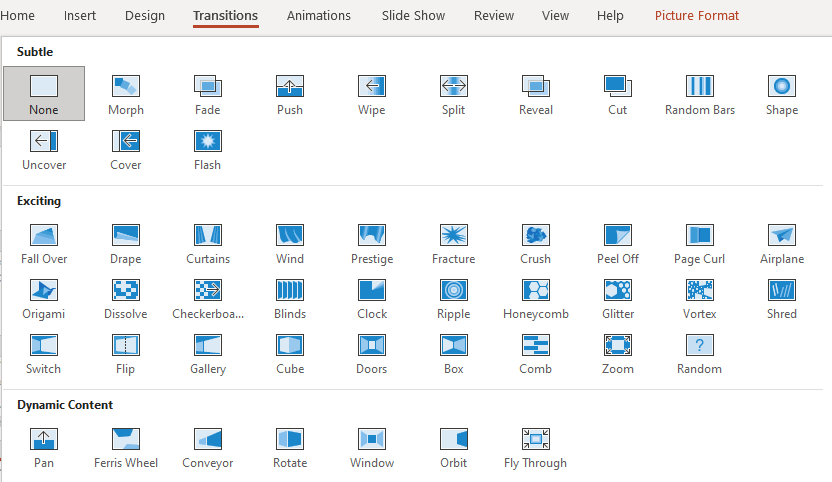
2- Masukkan Komponen yang Sama di Slide Master
Jika Anda punya komponen sama mulai slide 1 hingga akhir, seperti misalnya logo, Anda tak perlu memasukkan satu per satu dalam slide, karena selain menghabiskan banyak waktu, file Anda akan terlalu besar. Solusinya, masukkan logo tersebut dalam slide master, ukuran file logo akan dihitung satu saja walaupun Anda menampilkannya dalam semua slide. Karena logo tersebut masuk dalam slide master.

3- Masukkan Link Video, Bukan Videonya
Tips mengurangi ukuran PowerPoint yang terakhir adalah masukkan link video, bukan videonya. Insert Video secara langsung ke dalam PowerPoint membuat ukuran file kian membesar. Solusinya, cukup masukkan link video dari komputer ke PowerPoint. Caranya cukup mudah, hanya klik insert, lalu klik video on My PC, kemudian klik terlebih dahulu videonya, setelah itu silakan menuju tanda panah di menu insert yang ada di kanan bawah, pilih link to file. Meskipun caranya terbilang mudah, ada kekurangan jika Anda mencoba cara ini. Saat presentasi, Anda harus menggunakan komputer yang berisi video yang sudah dilink-kan tadi. Jika menggunakan komputer lain, otomatis videonya tidak bisa dibuka.

Oke sobat kreasi, mudah-mudahan tajuk Mengurangi Ukuran File PowerPoint bermanfaat untuk Anda.
Oh ya, jika ingin berkarya bersama Kreasi Presentasi, silakan menghubungi Bu Isti di 0857 3333 0407 (bit.ly/WA_KP) atau Mbak Ayu di 0812 3271 6030 (bit.ly/Contact_KP).

 Previous Post
Previous Post